-
ghost win7 64位系统安装教程
- 2016-11-01 21:30:08 来源:windows10系统之家 作者:爱win10
小编发现有很多朋友都想要安装ghost win7 64位系统,小编也理解大家,因为ghostwin764位系统实在是太棒啦,小编自己也在用呢!那么到底ghostwin764位系统要怎么安装呢?下面系统之家小编就给大家带来梦寐以求的ghost win7 64位系统安装教程吧。
准备资料:
1、先下载一个ghost版的win7操作系统。
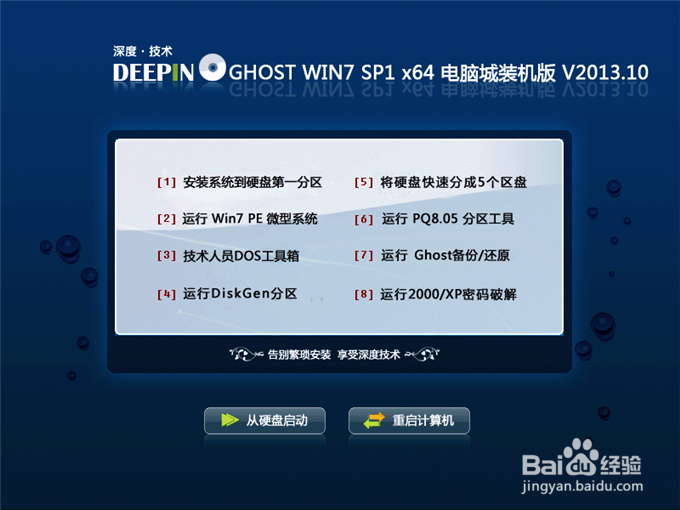
ghost win7 64位系统安装教程图1
2、下载好后文件为ISO文件,所以我们要先把它全部解压出来(最好下载在D盘或E盘根目录下)

ghost win7 64位系统安装教程图2
硬盘安装win7系统步骤:
1、解压之后得到如下图的文件,然后点击“Ghost”文件

ghost win7 64位系统安装教程图3
2、打开Ghost文件后运行“安装系统”

ghost win7 64位系统安装教程图4
3、运行“安装系统”就会出现下面的界面,选择盘符C盘,一般就是默认就可以了,然后点“执行”

ghost win7 64位系统安装教程图5
4、按上面的操作后就会出现以下的界面,这个过程需要几分钟。

ghost win7 64位系统安装教程图6
5、这个过程完成后会马上自动重启计算机,等重启以后win7系统基本算是安装完成了,后面我们就不用管了。因为我们的系统都是全自动安装,可以体验到一键安装win7系统,不用我们任何操作!
上述就是ghost win7 64位系统安装教程了,大家是否都已经对这款系统的安装方法有了更加深入的了解呢?其实ghostwin764位系统是非常棒的,在游戏界可是一个神作哦,玩游戏还有加成的呢!小编当初玩游戏,就是靠的这款操作系统!
猜您喜欢
- w7原版系统安装方法2016-10-28
- Win8系统无法重命名磁盘分区名怎么办..2015-05-29
- win10卸载第三方软件方法2017-04-03
- win7怎么激活密钥使用方法2022-05-08
- 合并分区,小编告诉你怎样合并分区..2018-08-13
- ie图标不见了,小编告诉你IE浏览器图标..2018-09-07
相关推荐
- thinkpad笔记本专用win7系统最新下载.. 2017-03-08
- 电脑自动休眠,小编告诉你如何设置电脑.. 2018-06-04
- 0x000000FC,小编告诉你解决电脑蓝屏代.. 2017-12-30
- 笔记本专用win7系统下载推荐.. 2016-11-05
- 雨林木风win7旗舰版系统安装方法.. 2017-04-16
- 系统之家一键重装win7没声音解决教程.. 2017-04-23





 系统之家一键重装
系统之家一键重装
 小白重装win10
小白重装win10
 新萝卜家园Win7系统下载64位纯净版1807
新萝卜家园Win7系统下载64位纯净版1807 风之影浏览器 v37.0.2.0官方版
风之影浏览器 v37.0.2.0官方版 小白系统Win10 32位专业版下载 v1912
小白系统Win10 32位专业版下载 v1912 Microsoft Edge浏览器 v91.0.864.41官方中文版
Microsoft Edge浏览器 v91.0.864.41官方中文版 Opera浏览器Beta版 v77.0.4054.19官方Beta版
Opera浏览器Beta版 v77.0.4054.19官方Beta版 ImTOO Blu-ra
ImTOO Blu-ra 国庆Ghost_Wi
国庆Ghost_Wi 离线浏览工具
离线浏览工具 大地系统 Gho
大地系统 Gho 快用Apple助
快用Apple助 电脑公司ghos
电脑公司ghos 索引生成器 v
索引生成器 v Rainmeter 3.
Rainmeter 3. 最新360保险
最新360保险 雨林木风32位
雨林木风32位 2345看图王v2
2345看图王v2 EmEditor Pro
EmEditor Pro 粤公网安备 44130202001061号
粤公网安备 44130202001061号